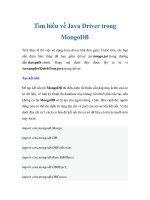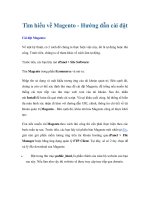Tìm hiểu về WebMatrix potx
Bạn đang xem bản rút gọn của tài liệu. Xem và tải ngay bản đầy đủ của tài liệu tại đây (1.21 MB, 43 trang )
Tìm hiểu về WebMatrix (phần 1)
Trong loạt bài viết sau, chúng tôi sẽ giới thiệu một số bước cơ bản để
xây dựng ứng dụng web đơn giản sử dụng WebMatrix, CSS, HTML,
HTML5, ASP.NET, SQL, Database Tại đây, chúng ta sẽ cùng nhau
xây dựng 1 ứng dụng web cơ bản để quản lý danh sách những bộ phim ưa
thích của bạn, bao gồm công đoạn tạo cơ sở dữ liệu, tạo và phân quyền
cho các tài khoản, chỉnh sửa và xóa database thuật ngữ CRUD – Create,
Retrieve, Update, Delete chứa đựng đầy đủ các tiến trình trên, và trong
phần sau, chúng ta sẽ bắt đầu ứng dụng với WebMatrix.
1. Bắt đầu với WebMatrix:
Microsoft WebMatrix là 1 công cụ miễn phí giúp người sử dụng dễ dàng
tạo, thiết lập, tùy chỉnh và đẩy toàn bộ website của bạn lên Internet. Các
bạn có thể bắt đầu với một số ứng dụng mã nguồn mở như WordPress,
Joomla, DotNetNuke hoặc Orchard, và WebMatrix có thể nắm giữ, xử lý
được tất cả nhiệm vụ như download, tùy chỉnh, cấu hình, thiết lập ứng
dụng hoặc người sử dụng có thể tự viết code dựa vào những template có
sẵn Cho dù chọn hình thức nào, WebMatrix vẫn cung cấp đầy đủ những
yếu tố cần thiết để tạo 1 hệ thống web server, database và framework.
Để bắt đầu, các bạn hãy truy cập vào đây, download công cụ Microsoft
Web Platform Installer – được sử dụng với tất cả các sản phẩm của
Microsoft, bao gồm cả WebMatrix. Khi khởi động Web Platform
Installer, các bạn sẽ nhìn thấy màn hình sau:
Simpo PDF Merge and Split Unregistered Version -
Để cài đặt, các bạn cần tìm được WebMatrix trong toàn bộ danh sách các
sản phẩm của Microsoft, sau đó nhấn nút Add bên cạnh và Install ở phía
dưới màn hình. Hệ thống sẽ hiển thị thông tin thỏa thuận và điều khoản
sử dụng giữa nhà phát triển và người sử dụng, tương tự như hình bên
dưới:
Simpo PDF Merge and Split Unregistered Version -
Sau khi đồng ý, chương trình sẽ tự động tải về những file cần thiết và bắt
đầu cài đặt vào hệ thống:
Simpo PDF Merge and Split Unregistered Version -
Khi hoàn tất công đoạn này, bạn sẽ nhìn thấy màn hình Congratulations
hiển thị, cùng với chi tiết về các gói đã được tích hợp:
Mở Start Menu, các bạn sẽ thấy thư mục Microsoft WebMatrix:
Simpo PDF Merge and Split Unregistered Version -
Chọn tiếp Microsoft WebMatrix, màn hình Welcome ban đầu sẽ hiển thị:
Simpo PDF Merge and Split Unregistered Version -
Tại đây, các bạn có thể thấy những lựa chọn:
- Site From Web Gallery: Web Application Gallery (WAG) – có thể coi
là 1 bộ sưu tập các ứng dụng web mã nguồn mở, được viết bằng nhiều
công nghệ khác nhau, bao gồm PHP và ASP.NET.
- Site From Template: nếu bạn muốn tự mình xây dựng 1 site riêng,
thay vì việc sử dụng mẫu từ WAG, đây là lựa chọn khá lý tưởng với 1 vài
template đơn giản có sẵn.
- Site From Folder: được chọn khi bạn có sẵn nhiều site đã làm trước
đó, chỉ cần chỉnh sửa lại 1 chút thông tin và có thể triển khai nhanh chóng
trên bất cứ webserver nào.
2. Những bước đầu tiên tạo website:
Khi chọn mục Site From Template, chương trình sẽ hiển thị hộp thoại như
bên dưới, chọn phần Empty Site và đặt tên là Movies:
Simpo PDF Merge and Split Unregistered Version -
Nhấn OK, WebMatrix sẽ tạo mới 1 website hoàn toàn mới cho bạn, các
yếu tố có liên quan đều được hiển thị đầy đủ tại màn hình Editor chính:
Trước khi tiến hành những bước tiếp theo, chúng ta cần hiểu rõ về những
gì được đề cập tại đây. Điểm đầu tiên, WebMatrix là 1 chương trình tổng
Simpo PDF Merge and Split Unregistered Version -
hợp nhiều tính năng, không đơn giản chỉ là 1 công cụ tạo và chỉnh sửa
code, được tích hợp với web server với tên gọi là IIS Express. Có thể coi
web server là 1 phần đặc biệt của chương trình, có khả năng “lắng nghe”
tất cả các yêu cầu về dữ liệu qua Internet, và phản hồi lại. Mỗi khi mở
trình duyệt và gõ địa chỉ bất kỳ, ví dụ như
nghĩa là bạn đang chuyển yêu cầu tới 1 web server của microsoft, và hệ
thống sẽ trả lời bằng cách gửi về những thành phần như mã HTML,
JavaScript, CSS, ảnh và trình duyệt của bạn đảm nhận nhiệm vụ
“nhúng” toàn bộ các thành phần đó trong 1 trang web:
Việc có 1 server dựa trên WebMatrix sẽ giúp bạn dễ dàng hơn trong việc
tạo, chỉnh sửa các thành phần như khi làm việc trực tiếp trên web server
vậy. Khi nhìn vào màn hình chính, bên dưới phần tên site (ở đây là
Movies), bạn sẽ thấy server đang “phục vụ” site qua địa chỉ
http://localhost:8946/, nghĩa là host của server này là local (khi chúng ta
làm trực tiếp trên máy tính). Tại thời điểm này, nếu cho chạy website thì
bạn sẽ nhận được thông báo lỗi, đơn giản bởi vì chúng ta chưa tạo bất cứ
nội dung gì cho trang web. Hãy tiếp tục với những bước sau đây.
Bên cạnh đó, WebMatrix cho phép người sử dụng dễ dàng chuyển đổi qua
lại giữa các workspace khác nhau bằng nút bấm tại cửa sổ bên trái:
Simpo PDF Merge and Split Unregistered Version -
WebMatrix sẽ mở cửa sổ làm việc Files, hoàn toàn trống rỗng vì chưa có
bất kỳ nội dung gì. Nhấn nút New để tạo thành phần mới:
Tiếp đó, chọn từng loại file thường dùng tương ứng cần thêm vào
website:
Simpo PDF Merge and Split Unregistered Version -
Tại đây, chúng ta chọn HTML và đặt tên là default.html:
1 file HTML (HyperText Markup Language) có thể coi là tổng hợp những
Simpo PDF Merge and Split Unregistered Version -
chỉ dẫn trình duyệt làm thế nào để hiển thị 1 trang web một cách hoàn
chỉnh. Thông thường, trong đây sẽ bao gồm thẻ Head, chứa những thông
tin tổng quát về trang web, phần Body chứa nội dung chính. Nội dung
bên trong được đánh dấu và phân biệt bằng các thẻ – tag, được bắt đầu
với tên của tag trong dấu ngoặc đơn, ví dụ <body> và kết thúc bằng dấu
gạch chéo, ví dụ </body>. Do đó, tất cả những gì ở bên trong thẻ tag sẽ
được coi là phần thân của trang web, và hiển thị qua trình duyệt.
Chỉnh sửa lại mã của trang web sao cho giống như sau:
<!DOCTYPE html>
<html lang="en">
<head>
<meta charset="utf-8" />
<title>My Favorite Movies</title>
</head>
<body>
<h1>A list of my Favorite Movies</h1>
<ol>
<li>It's a wonderful life</li>
<li>Lord of the Rings</li>
<li>The Fourth World</li>
<li>The Lion King</li>
</ol>
</body>
</html>
Có thể thấy, tại đây có một số tag cơ bản như <title>, <body>, <h1>,
<ol>, <li> với chức năng khác nhau. Tiếp theo, các bạn nhấn nút Run trên
thanh công cụ của WebMatrix:
Simpo PDF Merge and Split Unregistered Version -
WebMatrix sẽ mở trang web vừa tạo bằng trình duyệt mặc định của hệ
thống, và tất nhiên, site này chạy trực tiếp trên local:
Các bạn có để ý đến địa chỉ trên trình duyệt? Nó không mở 1 file cụ thể
nào, mà khởi động web server, và trỏ tới địa chỉ đó, yêu cầu web server
tải file default.html:
Nhìn xuống phía dưới khay hệ thống, bạn sẽ thấy biểu tượng nhỏ xuất
hiện, chỉ định rằng IIS Express – web server của chúng ta vẫn đang hoạt
động:
Kích chuột phải vào biểu tượng đó, bạn sẽ thấy site Movies đang hoạt
động:
Simpo PDF Merge and Split Unregistered Version -
Tại thanh tiêu đề của trình duyệt, các bạn thấy My Favorite Movies. Và
để so sánh, chúng ta sẽ thử nghiệm trên các trình duyệt với nhau, như
Explorer, Chrome, Safari, FireFox và Opera. Các đoạn text trong thẻ
<title> tại phần <head> của HTML, và hiển thị khác nhau tùy theo từng
trình duyệt:
Internet Explorer
Simpo PDF Merge and Split Unregistered Version -
Google Chrome
Safari
Simpo PDF Merge and Split Unregistered Version -
Mozilla Firefox
Opera
Để đảm bảo rằng web site của bạn hoạt động tốt trên tất cả các trình
duyệt, vì vậy hãy nhớ kiểm tra kỹ sản phẩm của mình. Tiện ích này cũng
đã được tích hợp sẵn trong WebMatrix:
Simpo PDF Merge and Split Unregistered Version -
Tiếp đến là phần body, tại đây chúng ta điền A list of my Favorite Movies
bên trong thẻ <h1> - nghĩa là toàn bộ nội dung bên trong đó được hiển thị
dưới dạng Heading 1:
Trong đây, chúng ta còn sử dụng thêm thẻ <ul> (Unordered List) và
<li> (List Item), trình duyệt sẽ tự động sắp xếp các đối tượng bên trong
theo đúng chức năng.
Simpo PDF Merge and Split Unregistered Version -
Tìm hiểu về WebMatrix (phần 2)
3. Tìm hiểu về style:
Tiếp theo, chúng ta sẽ bắt đầu việc sắp xếp và chỉnh sửa giao diện bên
ngoài sử dụng công nghệ quen thuộc Cascading Style Sheets (CSS). Danh
sách các bộ phim ưa thích được hiển thị trên trang web trong bài thử
nghiệm của chúng ta như sau:
Sử dụng Divider:
Trong HTML, chúng ta có thể phân chia toàn bộ trang ra thành từng phần
khác nhau sử dụng thẻ <div>. Tính năng này thực sự hữu ích đối với việc
chỉnh sửa giao diện, và với mỗi phần khác nhau, người sử dụng hoàn toàn
có thể bố trí và áp dụng các phong cách cho phù hợp với nhu cầu. Dưới
đây là toàn bộ mã HTML của site ví dụ trên:
<!DOCTYPE html>
<html lang="en">
<head>
<meta charset="utf-8" />
<title>My Favorite Movies</title>
</head>
<body>
Simpo PDF Merge and Split Unregistered Version -
<h1>A list of my Favorite Movies</h1>
<ol>
<li>It's a wonderful life</li>
<li>Lord of the Rings</li>
<li>The Fourth World</li>
<li>The Lion King</li>
</ol>
</body>
</html>
Việc đầu tiên là cho danh sách các bộ phim vào bên trong thẻ <div>, như
sau:
<!DOCTYPE html>
<html lang="en">
<head>
<meta charset="utf-8" />
<title>My Favorite Movies</title>
</head>
<body>
<h1>A list of my Favorite Movies</h1>
<div id="movieslist">
<ul>
<li>It's a wonderful life</li>
<li>Lord of the Rings</li>
<li>The Fourth World</li>
Simpo PDF Merge and Split Unregistered Version -
<li>The Lion King</li>
</ul>
</div>
</body>
</html>
Giờ đây, bạn cũng có thể thấy rằng các tag <ol><li> cũng đã ở bên trong
<div>. Nhưng khi xem lại trang web thì chúng ta chẳng thấy gì khác biệt
so với lúc trước, Bởi vì thẻ <div> trong trường hợp này được áp dụng
bên trong hệ thống.
Sử dụng Hyperlink:
Khái niệm đường dẫn liên kết – hyperlink tại đây có nghĩa là 1 đoạn nội
dung văn bản hoặc 1 ký tự bất kỳ, khi nhấn vào đường dẫn đó, bạn sẽ
được chuyển tới địa chỉ “nhúng” bên trong đó. Tính năng này được bắt
đầu bằng thẻ <a>, toàn bộ nội dung bên trong <a> và </a> sẽ xảy ra sự
kiện nhấn chuột, khi người dùng di chuột qua đoạn text này, trình duyệt
sẽ thay đổi chế độ và chuyển họ đến địa chỉ cụ thể đó, thông qua HREF
(Hyper-reference).
Thuộc tính được khởi tạo và định nghĩa bên trong thẻ tag đó, ví dụ như
sau:
<tag
attribute=”attributevalue”>content</tag>
Do đó, để tạo hyperlink, các bạn sử dụng cú pháp sau:
<a href=””>Click
Here</a>
Bên trong href không nhất thiết phải là địa chỉ web site, có thể là 1 đoạn
mã JavaScript bất kỳ nào đó. Bên cạnh đó, còn có 1 cú pháp href đặc biệt
thường được sử dụng để kiểm tra xem style hoặc hyperlink đó có hoạt
động hay không bằng cách thêm # vào.
Do vậy, tại đây những đối tượng bên trong <li> đều được chuyển thành
hyperlink, bao quanh nội dung bên trong <a>, và thiết lập thuộc tính
HREF thành #, giống như sau:
Simpo PDF Merge and Split Unregistered Version -
<!DOCTYPE html>
<html lang="en">
<head>
<meta charset="utf-8" />
<title>My Favorite Movies</title>
</head>
<body>
<h1>A list of my Favorite Movies</h1>
<div id="movieslist">
<ol>
<li><a href="#">It's a wonderful
life</a></li>
<li><a href="#">Lord of the Rings</a></li>
<li><a href="#">The Fourth World</a></li>
<li><a href="#">The Lion King</a></li>
</ol>
</div>
</html>
Khi chạy, trang web của chúng ta sẽ hiển thị như sau:
Simpo PDF Merge and Split Unregistered Version -
Danh sách các bộ phim trông giống như các hyperlink, được gạch chân và
có màu xanh.
Thêm Header và Footer:
Tiếp theo, chúng ta sẽ thêm phần Header và Footer vào bên trong mã
HTML, cụ thể là thẻ <header> và <footer> trong HTML5. Các bạn có thể
tìm hiểu thêm về HTML5 tại đây.
<!DOCTYPE html>
<html lang="en">
<head>
<meta charset="utf-8" />
<title>My Favorite Movies</title>
</head>
<body>
<header>
<h1>A list of my Favorite Movies</h1>
</header>
<div id="movieslist">
<ol>
Simpo PDF Merge and Split Unregistered Version -
<li><a href="#">It's a wonderful
life</a></li>
<li><a href="#">Lord of the Rings</a></li>
<li><a href="#">The Fourth World</a></li>
<li><a href="#">The Lion King</a></li>
</ol>
</div>
<footer>
This site was built using Microsoft
WebMatrix.
<a href="
it now.</a>
</footer>
</html>
Đối với phần header, ta sẽ cho <h1> đã tạo trước đó vào bên trong tag
<header>. Còn với footer, chúng ta điền thêm 1 ít thông tin và gán
hyperlink. Ví dụ như sau:
Trong những phần trên, chúng ta đã tham khảo về những thẻ đánh dấu,
thuộc tính chỉ định, các font chữ, kích cỡ, màu sắc, header và footer, cách
thức hoạt động của từng thẻ đó, sự kiện xảy ra khi click chuột Như
Simpo PDF Merge and Split Unregistered Version -
phần trên, chúng ta đã khởi tạo thẻ <h1> để biến A list of my Favorite
Movies với kích cỡ lớn. Ví dụ tại đây, chúng ta sẽ thêm một số thuộc tính
khác:
<h1 style="color:blue; font-size:32; font-
family:Verdana; text-
decoration:underline">A list of my Favorite
Movies</h1>
Thông tin bên trong thẻ <h1> sau khi được chuyển thành màu xanh, font
Verdana, kích cỡ 32 và kiểu chữ gạch chân
Bên cạnh cách trên để thay đổi vẻ bề ngoài của site, chúng ta còn có thể
áp dụng thêm cách khác, đó là sử dụng Cascading Style Sheets như đã đề
cập bên trên. Thay vì việc đặt tất cả các đoạn code trang trí vào trong thẻ
<h1>, chúng ta sẽ chỉ định rõ ràng từng lớp thuộc tính như sau:
<h1 class="Title">A list of my Favorite
Movies</h1>
Giờ đây, tag này đã có thêm 1 lớp – class mới, và chúng ta có thể chỉ ra
cho trình duyệt sử dụng các kiểu style khác nhau để áp dụng vào class
này. Quá trình này có thể được làm bằng mã CSS như sau:
.Title {
font-size: xx-large;
font-weight: normal;
padding: 0px;
Simpo PDF Merge and Split Unregistered Version -
margin: 0px;
}
Ngôn ngữ của style bao gồm danh sách các thuộc tính được phân chia
bằng dấu phẩy (,) và chứa trong ngoặc đơn ({ }). Các mã này được đặt
bên trong tag <style> trong phần header, ví dụ như sau:
<!DOCTYPE html>
<html lang="en">
<head>
<meta charset="utf-8" />
<title>My Favorite Movies</title>
<style type="text/css">
.Title {
font-size: xx-large;
font-weight: normal;
padding: 0px;
margin: 0px;
}
</style>
</head>
<body>
<header>
<h1 class="Title">A list of my Favorite
Movies</h1>
</header>
<div id="movieslist">
Simpo PDF Merge and Split Unregistered Version -
<ol>
<li><a href="#">It's a wonderful
life</a></li>
<li><a href="#">Lord of the Rings</a></li>
<li><a href="#">The Fourth World</a></li>
<li><a href="#">The Lion King</a></li>
</ol>
</div>
<footer>
This site was built using Microsoft
WebMatrix.
<a href="
it now.</a>
</footer>
</html>
Khi hoạt động, các bạn sẽ thấy sự thay đổi khi áp dụng style:
Lưu ý rằng thẻ <h1> có class Title, vì vậy khi thiết lập .Title, bạn có thể
áp dụng toàn bộ style với các thành phần bên trong có tên cùng với class
này. Mỗi khi muốn thiết lập 1 thành phần cố định nào đó, bạn có thể sử
dụng 1 class bất kỳ hoặc đặt tên thành phần đó theo id, sau đó là thiết lập
class riêng theo id đó. Khi nhìn vào mã HTML, bạn sẽ thấy danh sách các
Simpo PDF Merge and Split Unregistered Version -